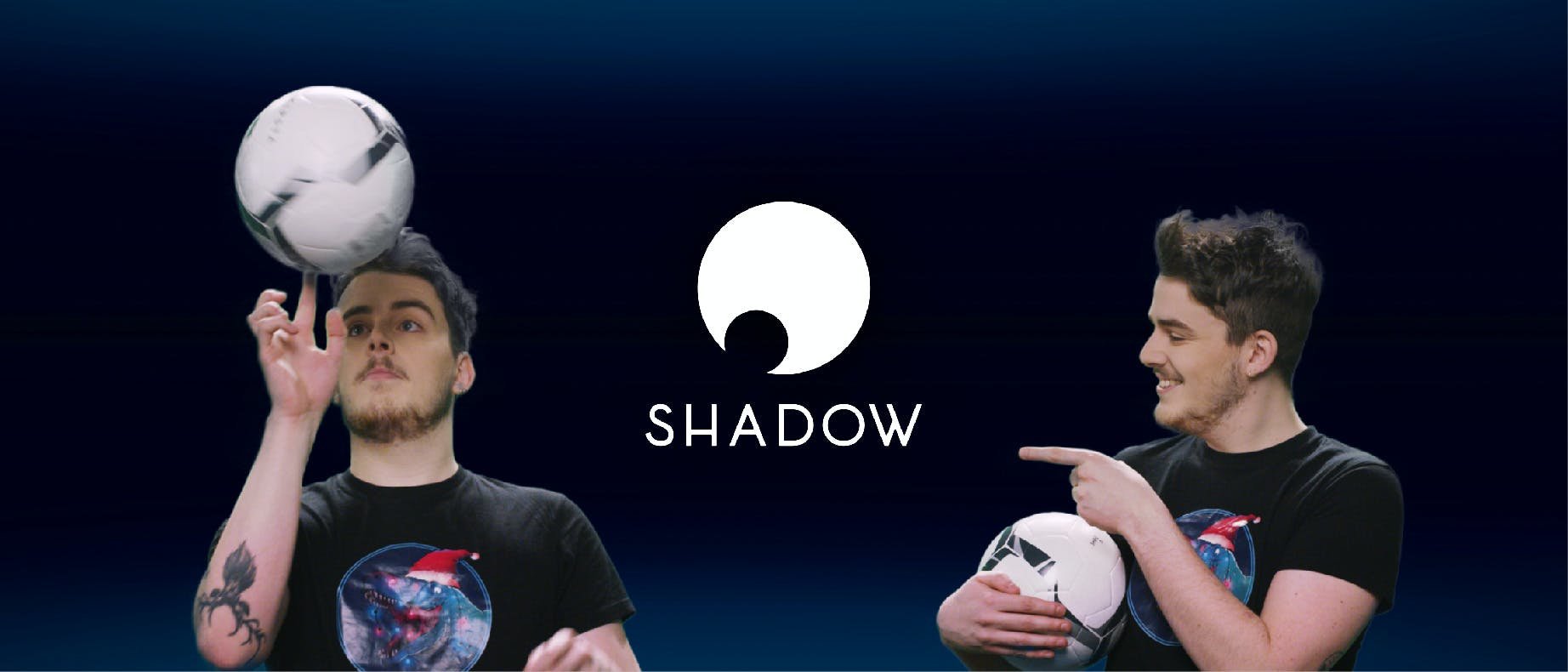Chez Shadow, on aime travailler main dans la main avec notre communauté. C’est d’ailleurs grâce à son support et son soutien continu que nous avons pu améliorer régulièrement notre produit et en faire ce qu’il est aujourd’hui.
Place à notre toute dernière collaboration : cet article ! Nous avons rassemblé les meilleurs trucs et astuces qui vous permettront d’obtenir la meilleure expérience Shadow possible.
Éteindre les lumières en quittant une pièce ou fermer la porte à clé en sortant de chez soi sont des bonnes habitudes à avoir (surtout si on veut économiser sur la facture d’électricité et éviter de se faire cambrioler). Et votre Shadow a besoin de la même attention que votre maison ! Ou appartement, c’est pareil. Dans cette section, nous avons rassemblé certaines habitudes journalières qui amélioreront votre expérience globale.
On a tous besoin d’une pause… et votre ordinateur aussi ! C’est vrai que ça peut paraître plus simple de juste verrouiller votre smartphone, rabattre le clapet de votre ordinateur portable ou de tout simplement quitter la pièce alors que Shadow tourne encore. Mais si vous prenez l’habitude toute simple d’éteindre votre Shadow après chaque utilisation, vous lui éviterez de possibles futurs problèmes de démarrage. C’est comme si votre ordinateur était allumé 24h/24, 7j/7… fatiguant, hein ? Pour rappel, il suffit d’appuyer sur le bouton pour éteindre Windows pour que votre Shadow s’éteigne.
Il suffit de… les brancher ! Oui, c’est tout. Ça fonctionne pour les souris USB, les claviers et même les manettes Xbox et PlayStation. Pour vérifier que votre matériel est bien détecté, il suffit de regarder l’onglet manettes dans le Menu Rapide.
Si vous rencontrez des problèmes avec d’autres périphériques USB (parce que malgré tout, ça peut toujours arriver), rendez-vous sur cet article dédié dans notre Centre d’Aide !
Si votre périphérique n’est pas automatiquement reconnu par notre Shadow, nous vous recommandons de connecter votre périphérique USB depuis votre ordinateur vers Shadow. Pour y arriver, il vous suffit de :
- Vous connecter au launcher Shadow, puis cliquer sur Paramètres > Mon Shadow.
- Cliquer sur Utiliser mes périphériques USB sur mon Shadow > puis sur Installer les drivers.
- Lorsque le gestionnaire du compte utilisateur apparaît, cocher “oui”.
Shadow installera les drivers nécessaires pour détecter le matériel. Démarrez votre Shadow et regardez dans le Menu Rapide si votre appareil apparaît, vous serez ensuite en mesure de choisir quels périphériques vous souhaitez rediriger vers Shadow. Certains périphériques peuvent nécessiter l’installation de drivers sur votre ordinateur local et sur Shadow. N’hésitez pas à vérifier sur le site du constructeur si des drivers additionnels sont nécessaires.
Et voilà ! Si vous avez d’autres problèmes, vous pouvez toujours jeter un œil à cet article !
💡 Les performances d'un périphérique USB via «USB-over-IP» (lorsque vous le connectez depuis votre ordinateur) dépendent fortement de la bande passante locale. Assurez-vous donc que votre vitesse de téléchargement est suffisante pour transférer des données telles que celles d'une webcam HD à votre Shadow.
Maintenant que vous avez les bases, il est temps de creuser un peu plus pour optimiser votre bande passante et garder votre Shadow à jour.
Vous ne le connaissez peut-être pas encore, mais nous sommes ravis de vous le présenter : oui, nous parlons de notre propre speedtest qui vous aidera à déterminer la bande passante qu’il vous faut ! En plus de ça, il vous donnera des astuces additionnelles en fonction de la connexion internet que vous avez.
De manière générale, nous conseillons d’allouer une bande passante inférieure de 10-15 Mb/s à votre vitesse de téléchargement pour profiter de la meilleure expérience possible. Vous pouvez aussi cocher “Adapter le débit maximum aux conditions du réseau” dans les paramètres de votre Shadow pour que votre Shadow ajuste automatiquement l’allocation de votre bande passante !
Habituellement, une image pixellisée ou floue peut avoir 2 causes : la bande passante, ou le matériel informatique. S’il s’agit de la bande passante, vous pouvez essayer d’augmenter la bande passante allouée dans les paramètres de votre launcher ou du Menu Rapide et cela devrait améliorer la qualité du stream.
Si la cause est matérielle, nous vous conseillons d’essayer de lancer Shadow sur du matériel plus récent. Le hardware obsolète peut en effet avoir du mal à retransmettre le stream correctement.
Cette astuce va de paire avec celle où on vous parlait d’éteindre Shadow après chaque utilisation. Afin d’assurer le bon fonctionnement de votre Shadow, il est bon d’en prendre soin <3
Pourquoi est-ce important ? Parce qu’à un moment, à moins d’être mis à jour, les drivers Nvidia deviendront obsolètes, ce qui entraînera des problèmes graphiques et audio. Cochez la case “Maintenir à jour les pilotes graphiques de mon Shadow” dans le Menu Rapide pour éviter cela. Vous pouvez également aller sur le site de Nvidia pour garder vos drivers à jour ou télécharger Quadro Experience. La même chose s’applique pour les mises à jour Windows !
La plupart d’entre nous utilisons Shadow pour du gaming. C’est plutôt pratique d’avoir un PC dans le cloud, disponible n’importe où et n’importe quand, pour des sessions gaming impromptues ! Dans cette section, nous allons vous aider à améliorer vos parties.
Nous vous recommandons de verrouiller votre curseur lorsque vous êtes en jeu. Sinon, votre souris sortira de la fenêtre de votre Shadow et vous n’arriverez plus à contrôler votre personnage… ce qui pourrait vous être fatal !
Si vous passez du mode fenêtré au mode plein écran, l’ajustement devrait se faire automatiquement, sinon, vous pouvez utiliser le raccourci Win+Alt+M si vous êtes sur Windows, ou Cmd+Alt+M si vous êtes sur Mac.
Utilisez les raccourcis vous fera gagner beaucoup de temps et rendra votre vie plus facile. Et c’est valable pour tous les programmes que vous utilisez ! En plus de ça, vous aurez l’air d’un véritable professionnel de Shadow, et ça c’est plutôt cool. Voici un récapitulatif des raccourcis les plus utilisés sur Shadow :
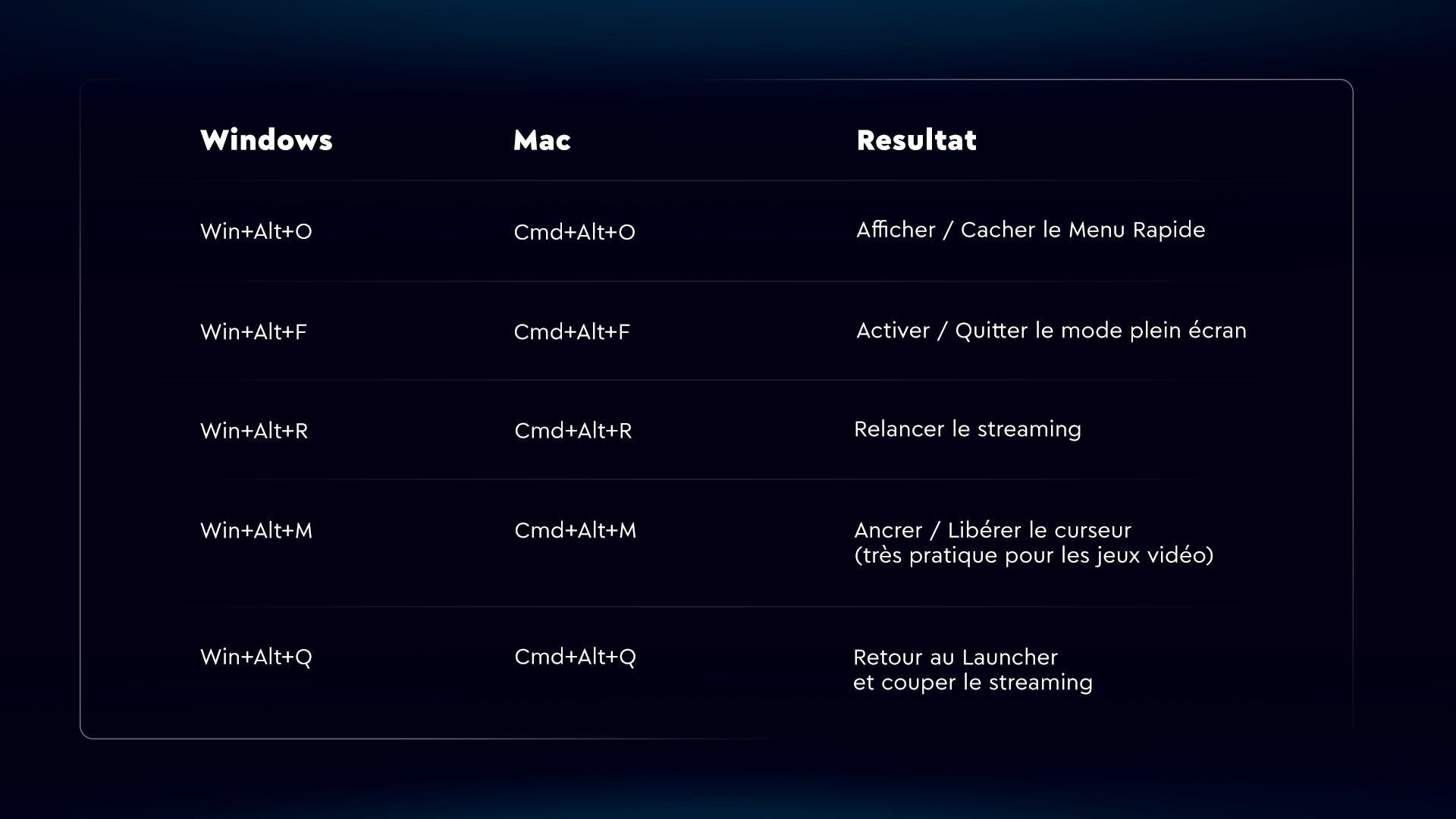
Et pour finir...
On espère que cet article aura été instructif et qu’il vous aura permis de profiter encore plus de votre Shadow. Si vous n’avez pas trouvé les réponses que vous cherchiez, cela veut tout simplement dire que votre princesse se trouve dans un autre château : vous pouvez aller sur notre Centre d’Aide pour trouver ce que vous cherchez, ou aller directement au boss final et contacter notre support.